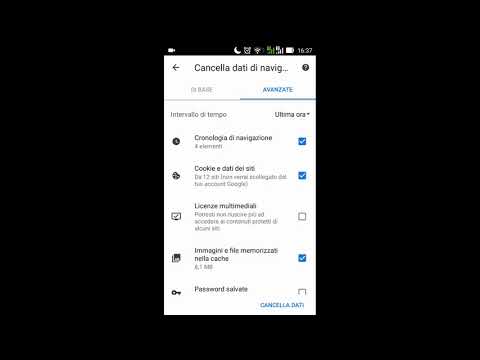Ti senti spesso frustrato mentre aspetti che il tuo lento computer Windows XP si avvii? Windows XP caricherà e avvierà automaticamente tutti i programmi che si trovano nella cartella di avvio, indipendentemente dal fatto che tu intenda utilizzarli o meno. Questo articolo ti mostrerà come accelerare il processo di avvio del tuo PC XP rimuovendo i programmi che di solito lo bloccano.
Passi

Passaggio 1. Fare clic su Start, quindi su Esegui e digitare "msconfig"
Attendi che venga visualizzata una nuova finestra.

Passaggio 2. Guarda nella scheda "BOOT. INI"
Vedrai una casella denominata "Timeout:" e un valore numerico. Per impostazione predefinita, è 30, il che significa 30 secondi di attesa prima dell'avvio. Questo può essere cambiato, fallo 4 secondi. (Nota: se hai più di un sistema operativo, questo significa che il tempo di attesa per l'avvio del sistema operativo evidenziato è più lungo. A volte potresti volere un po' più di 4 secondi, quindi puoi optare per 5 o 10 secondi)

Passaggio 3. Elimina periodicamente i file temporanei dal computer per velocizzare l'esecuzione delle applicazioni
Digitare %temp% nella finestra di dialogo Esegui facendo clic su Start -> Esegui e fare clic su "OK". Vedrai una cartella aperta con molti file. Fare clic sul menu Modifica e fare clic su Seleziona tutto, quindi fare clic sul menu File e selezionare Elimina. Nota: confermare sempre che la cartella aperta abbia la parola "temp" nella parte superiore della barra dei menu e che la cartella indichi che si tratta di una cartella temporanea.

Passaggio 4. Eseguire una scansione del disco per assicurarsi che il disco rigido del computer sia in buone condizioni

Passaggio 5. Eseguire sempre una deframmentazione del disco almeno una volta al mese
Avvia la deframmentazione del disco dal menu Strumenti di sistema disponibile nel menu Accessori dal menu Start. Richiede più tempo e si consiglia di non eseguire alcuna applicazione nel computer, inclusi gli screen saver, durante l'esecuzione della deframmentazione del disco.
Metodo 1 di 2: ibernazione

Passaggio 1. Dopo aver fatto tutto questo, un altro metodo che puoi fare è consentire al computer di ibernarsi. L'ibernazione chiude e apre Windows più velocemente del solito. Tuttavia, l'ibernazione è una buona soluzione consigliata a lungo termine, poiché consente di risparmiare elettricità.

Passaggio 2. Vai su Start->Pannello di controllo->Opzioni risparmio energia
Fare clic sulla scheda Ibernazione.

Passaggio 3. Fare clic sulla casella "Abilita ibernazione" per selezionarla

Passaggio 4. Fare clic sulla scheda Avanzate e modificare le opzioni dei pulsanti di accensione se si desidera ibernare premendo il pulsante di sospensione o il pulsante di accensione
Altrimenti, tenendo premuto il tasto Maiusc mentre sei nel menu Spegni computer avrai la possibilità di ibernare.

Passaggio 5. Riavvia il computer ogni settimana circa per pulire il computer

Passaggio 6. L'alimentazione può quindi essere completamente disattivata, anche dalla presa in modo che non venga sprecata energia
Metodo 2 di 2: Precarica

Passaggio 1. Sfoglia semplicemente la cartella Windows (es:
C:\Windows) e sotto vedresti la cartella prefetch. Vai nella cartella prefetch ed elimina tutti i file (attenzione! Dovrebbe assomigliare a questo c:\windows\prefetch). Abbiamo bisogno di modificare una chiave di registro per modificarla. Apri regedit e cerca questa chiave:

Passaggio 2. HKEY_LOCAL_MACHINE\SYSTEM\CurrentControlSet\Control\Session Manager\Memory Management\PrefetchParameters

Passaggio 3. Sotto questa chiave dovresti vedere un valore chiamato:
EnablePrefetcher

Passaggio 4. Ha 4 possibili valori:

Passaggio 5. - Disabilitato:
Il sistema di prelettura è disattivato.

Passaggio 6. - Applicazione:
Il prefetch memorizza solo le applicazioni nella cache.

Passaggio 7. - Avvio:
Il prefetch memorizza nella cache solo i file di avvio del sistema.

Passaggio 8. - Tutti:
Il prefetch memorizza l'avvio e i file dell'applicazione.

Passaggio 9. Non è necessario disabilitarlo completamente
Ciò renderebbe effettivamente il tempo di avvio più lungo. Questo perché questa funzione viene utilizzata anche per velocizzare il caricamento dei file di avvio. Ecco perché dovresti scegliere l'opzione numero 2. Ti consente di mantenere il vantaggio della memorizzazione nella cache dei file di sistema, senza intasare continuamente il sistema con le applicazioni.

Passaggio 10. Impostare il valore su 2 e riavviare

Passaggio 11. La seconda volta che si avvia dovrebbe avviarsi molto più velocemente
Ricorda che l'effetto collaterale è che l'avvio di singole applicazioni una volta caricato Windows sarà ora leggermente più lento.
Suggerimenti
- Deseleziona l'avvio del sistema programmi di avvio non necessari.
- Quando si installa un nuovo software, scegliere di non aggiungere il programma alla cartella di avvio. Spesso rallenta l'avvio.
- Controlla regolarmente per vedere quali programmi sono in esecuzione nella cartella di avvio poiché programmi dannosi come lo spyware potrebbero essersi installati senza la tua autorizzazione.
- Se deselezioni accidentalmente un programma, ripercorri i passaggi precedenti e ricontrolla il programma e riavvia il computer.
- Crea un punto di ripristino del sistema e un registro di backup prima di apportare modifiche al sistema.
- L'aggiunta di più RAM a un computer Windows XP consente di avviarlo più velocemente e poiché i prezzi della RAM sono molto bassi in questi giorni, l'aggiunta di forza RAM è un modo semplice per avviarsi più velocemente. NOTA: Funziona solo fino a 4 gigabyte di RAM, poiché Windows XP (x86) non supporta altro.
Avvertenze
- Non deselezionare nulla da Symantec o da qualsiasi altro software antivirus o antimalware. Ciò potrebbe disabilitare o ostacolare la protezione del PC.
- Salva sempre qualsiasi lavoro aperto prima di apportare modifiche.
- Chiudere tutte le applicazioni prima di apportare modifiche.
- Leggi il manuale prima di eseguire uno di questi passaggi.